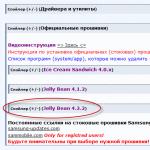Zobrazenie obrázka z telefónu do tabletu.
Dobrý deň. K dnešnému dňu existuje veľa aplikácií a zariadení, pomocou ktorých môžete duplikovať obrazovky svojich zariadení na televízoroch a iných zariadeniach bez použitia káblov cez sieť Wi-Fi. Áno, súhlasím s tým, že je vhodné, môžete si pozrieť svoje fotografie alebo prehrať svoje obľúbené hry na veľkej obrazovke. V tejto téme vám ukážeme, ako duplikovať alebo vysielať z obrazovky vášho smartphonu alebo tabletu do počítača s nainštalovaným systémom Windows 10. Je veľmi jednoduché, že všetci budú môcť splniť naše pokyny.
Začnime. Zapnite počítač pomocou nainštalovaného systému Windows 10. V dolnej časti obrazovky kliknite na tlačidlo vyhľadávania. V type vyhľadávania "Pripojiť" a v okne by sa mal objaviť zoznam programov s rovnakým názvom. Pravidlo by malo byť, ak ste sa nesnažili stiahnuť a nainštalovať iné aplikácie.

Po spustení programu by ste mali vidieť okno s názvom vášho prístroja a pripravenosť pripojiť váš smartphone.

Takže zatiaľ čo nastavenie v počítači je dokončené, pokračujte ďalej. Uchopte svoj smartphone a prejdite na nastavenia. Mám smartphone spoločnosti Sony, takže vy a ja môžeme mať malé rozdiely, ale všetko ostatné by malo byť rovnaké. V nastaveniach smartfónu nájdite položku " Duplikácia obrazovky"na iných zariadeniach môžete znížiť oponu smartfónu a nájsť ikonu" prekladOtvorte túto položku.




Ako vidíte na obrázkoch uvedených vyššie, spustila som sekciu rozmnožovania a začala ďalšiu prácu s touto časťou. Kliknite na tlačidlo "Štart" alebo "Hotovo". Potom vám program upozorní, že sa musíte uistiť, či druhé zariadenie čaká na naše spojenie. No, toto je úplne prvý krok, keď spustíme program na počítači. Po určitom čase nájde smartphone počítač, kliknite naň.

Súčasne v programe v počítači pozri pripojenie. Počkajte, kým sa na vašom smartfóne nezobrazí obrázok pracovného prostredia.

Na obrazovke smartfónu sa zobrazí ďalšie upozornenie, že vstupné zariadenia nepodporujú HDCP, iba duplicitný obsah, ktorý nie je chránený. Inými slovami, môžete zobraziť hry, fotky.

Ako vidíte vyššie, pripojil som sa k počítaču. Mali by ste mať všetko rovnako ako ja. Teraz sa môžete pokúsiť pripojiť a spustiť hry a aplikácie vo vašom zariadení, čo som urobil.
Môžete rozšíriť na celú obrazovku kliknutím na dve šípky v hornej časti programu v počítači. Moje zariadenie nemôže fungovať úplne. Nebudem môcť ovládať obrazovku smartfónu pomocou klávesnice a myši počítača. Ak potrebujete zakázať duplikáciu, znížte oponu inteligentného telefónu nadol a stlačte tlačidlo odpojenia.

To je všetko, ďakujem za vašu pozornosť. Ak sa vám tento článok páčil, nezabudnite ho zdieľať so svojimi priateľmi v sociálnej sieti pomocou špeciálnych tlačidiel sociálnych tety v ľavej časti stránky. Tešíme sa na Vaše pripomienky nižšie.